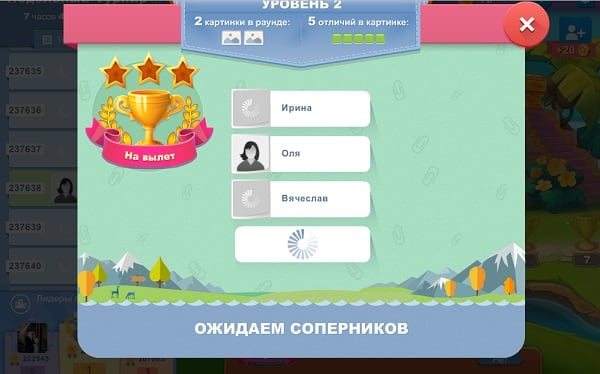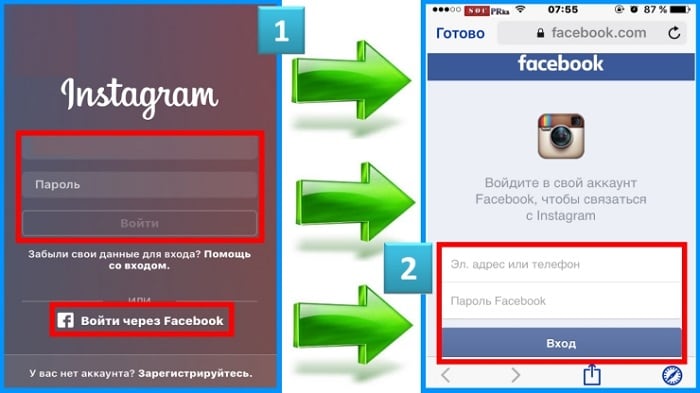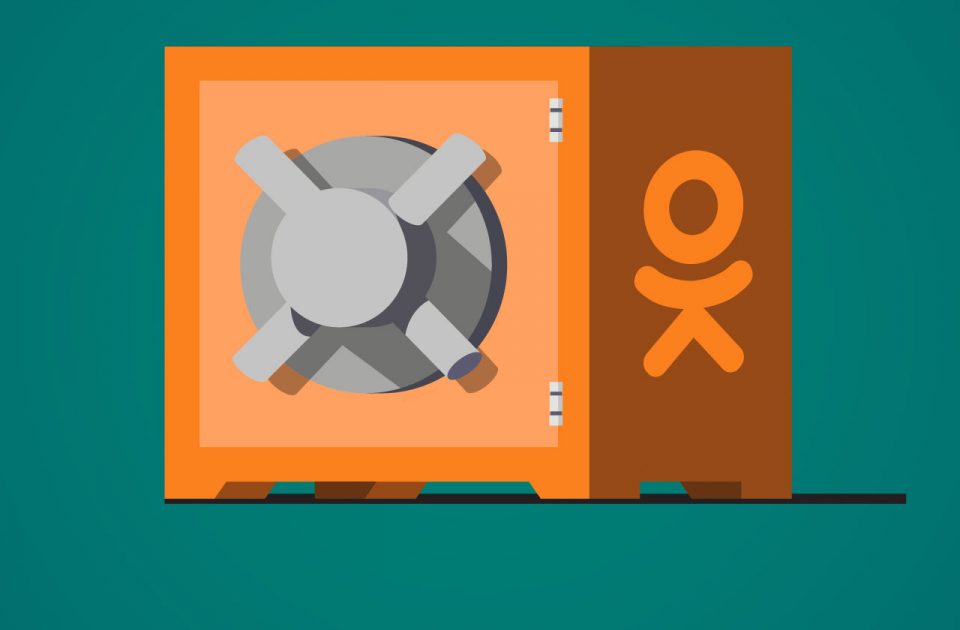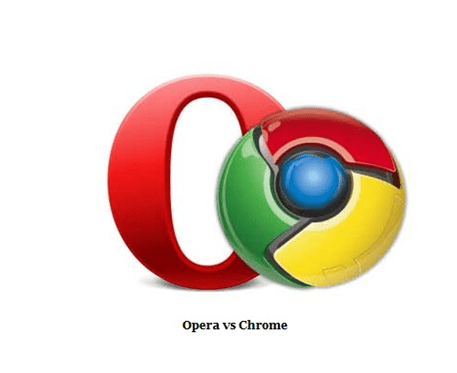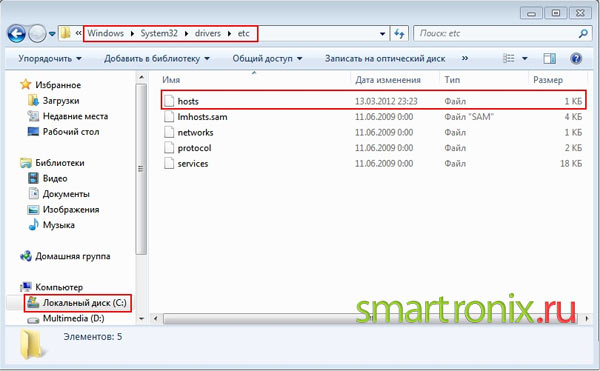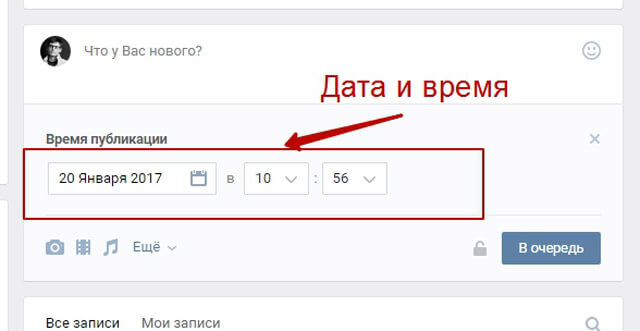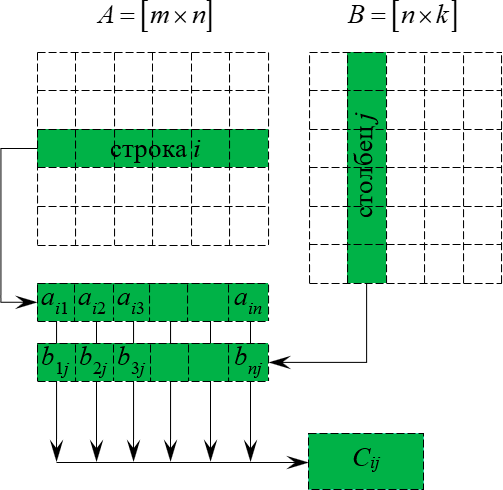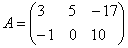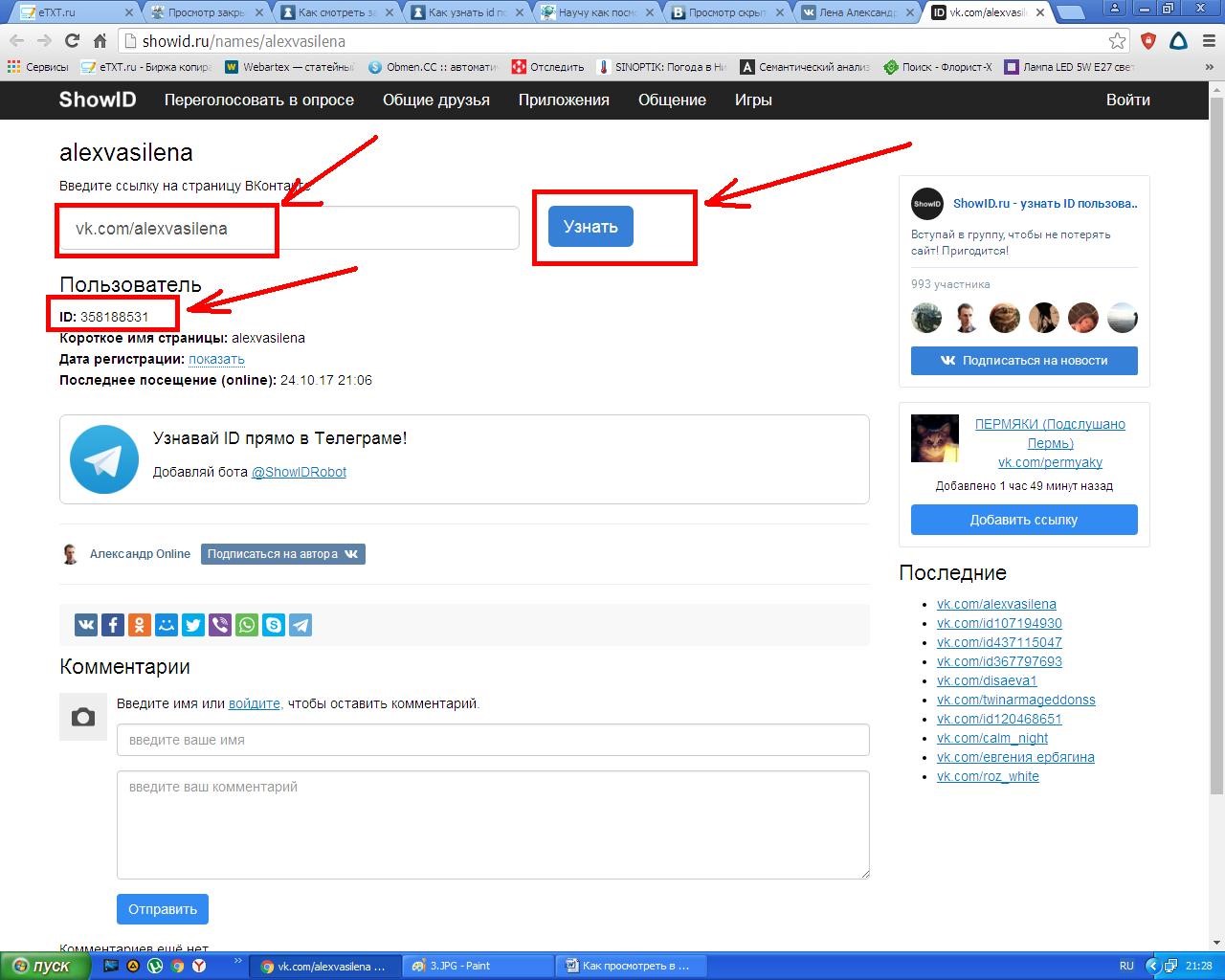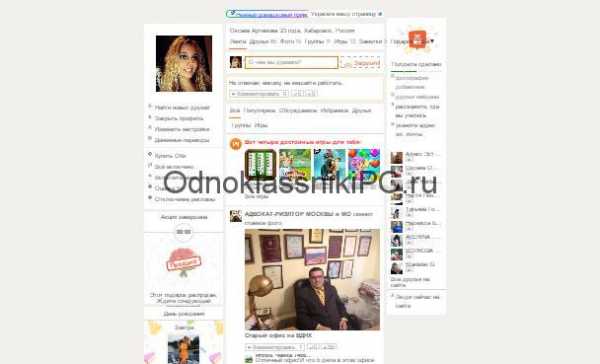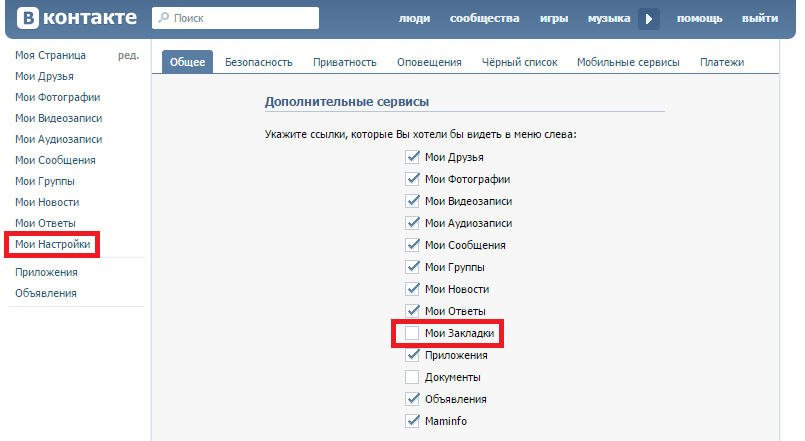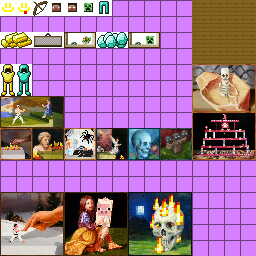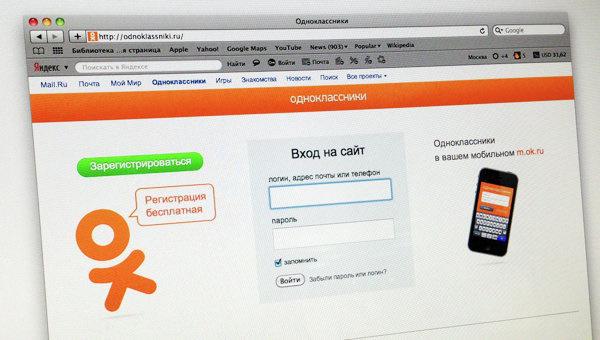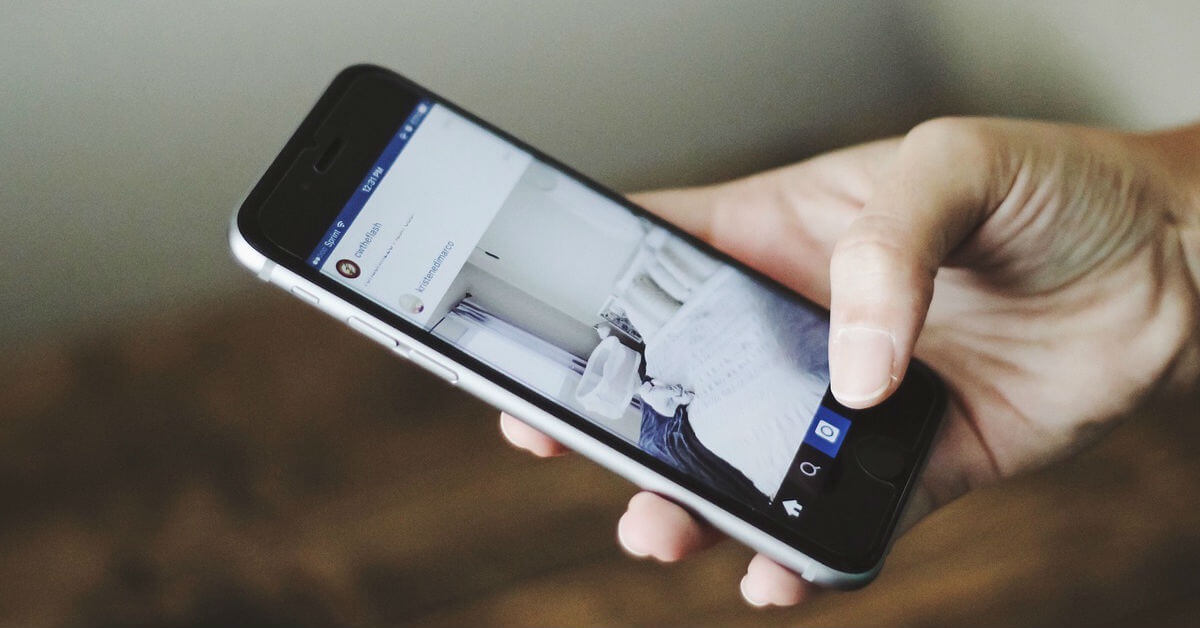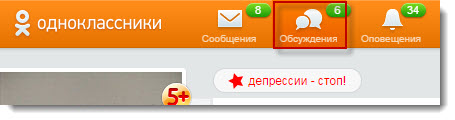So stellen Sie eine Verbindung zum minecraft-Server her. Wie man Minecraft über LAN spielt
Momentan sind Minecraft-Server sehr beliebt. Es gibt immer eine große Anzahl von Spielern, da Minecraft mit Freunden viel interessanter ist als alleine.
Einige Spieler haben dieses Problem.
Sie wissen nicht, wie sie in Minecraft eine Verbindung zum Server herstellen sollen. Für diese Spieler gibt es viele Websites, die detailliert beschreiben, wie das geht. Wenn ein Spieler seine Anfrage in eine Suchmaschine eingibt, erhält er sofort als Ergebnis der Suche eine große Anzahl von Websites mit einer korrekten, klaren und verständlichen Erklärung, wie er auf den Server zugreift.
Um sich beim Server Minecraft anzumelden, müssen Sie die folgenden Punkte beachten:
Das erste Element ist die Auswahl des Servers, den der Spieler besuchen wird. Im Internet gibt es eine Vielzahl von Websites, die Minecraft-Server überwachen. Auf solchen Servern werden immer die Beschreibung, die IP und die Anzahl der Spieler auf dem Server angezeigt. Die Überwachungssites werden täglich aktualisiert, sodass die Auswahl eines geeigneten Servers nicht schwierig ist.
Nachdem der Spieler den Server ausgewählt hat, den er mag, muss er die IP in die Zwischenablage kopieren.

Der nächste Schritt ist, zu minecraft selbst zu gehen und die Registerkarte "Multiplayer Game" zu wählen.
Als nächstes müssen Sie auf die Schaltfläche "Server hinzufügen" klicken und die kopierte IP in die Eingabezeile einfügen. Nach dem Klicken auf die Schaltfläche "Ausführen".
Es kommt vor, dass ein Spieler den Server nicht betreten kann. Dies kann in zwei Fällen passieren: Wenn ein Player die IP-Adresse falsch eingegeben hat oder die Serverversion nicht mit der Minecraft-Version des Players übereinstimmt.
Im ersten Fall muss die Richtigkeit der eingegebenen Daten überprüft werden.
Wenn der Player die falsche IP-Adresse eingibt, startet der Server nicht. Das zweite Problem kann auftreten, wenn die Minecraft-Version des Players nicht mit der Version des eingegebenen Servers übereinstimmt. Dann gibt es nur zwei Möglichkeiten: entweder laden Sie minecraft der richtigen Version herunter oder suchen Sie einen anderen Server.
Das Herunterladen von Minecraft kann auf vielen Websites im Internet erfolgen. Die Spieler werden jedoch aufgefordert, dies mithilfe eines Universal-Launchers zu tun, der auch im Internet verfügbar ist. In diesem Launcher wurden alle Versionen von Minecraft von 1.0 bis 1.10.2 gesammelt.
Dieser Artikel führt den Leser in die Funktionen eines sauberen Servers (ohne Änderungen) ein. Minecraft aktuelle Version. Im Gegensatz zum Client, kostenlos über die offizielle Website des Spiels verteilt. Die Informationen in diesem Artikel wurden mit Version 1.12.2 abgeglichen.
Vorbereitung auf die Arbeit
Der Server erfordert die Installation eines Java-Pakets auf Ihrem PC. Es kann auf dieser Seite heruntergeladen werden. Aber wenn der Kunde Minecraft dann ist es ein Anzeichen dafür, dass das Paket bereits auf dem Computer installiert ist. (Minecraft kann jetzt über den Installer installiert werden, der Java für sich selbst herunterlädt. In diesem Fall müssen Sie Java noch installieren.)
Um einen Server herunterzuladen, müssen Sie zur Downloadseite der offiziellen Website gehen. Klicken Sie auf den entsprechenden Link und speichern Sie die Datei in einem separaten Verzeichnis, das das Hauptverzeichnis für Ihren Server ist. Beim Erstellen eines Servers unter Linux oder OS X ist das Hauptverzeichnis des Servers das Arbeitsverzeichnis. Verwenden Sie den Befehl cd / path / to / server /.
Server erstellen und konfigurieren
Einführung in die Servereinstellungen
Wenn sich die heruntergeladene Datei im zukünftigen Serverordner befindet, starten Sie sie und warten Sie, bis der Generierungsprozess der Ebene abgeschlossen ist. Sie werden sehen, dass mehrere neue Dateien und Unterordner in Ihrem Ordner angezeigt werden.
Betrachten Sie die Datei server.properties. Diese Datei enthält alle grundlegenden Parameter des Servers. Öffnen Sie diese Datei mit einem geeigneten Texteditor. Sie werden so etwas sehen:
#Minecraft Server Eigenschaften #Thu Jul 07 16:45:52 MSK 2016 generator-settings = true-name = world enable-query = false Achievements = True Server-Port = 25565 Max-World-Size = 29999984 Level-Type = DEFAULT Enable-Rcon = False Force-Gamemode = False Level-Seed = Server-IP = Netzwerkkomprimierungsschwelle = 256 Max-Build-Höhe = 256 Spawn-NPCs = True White-List = False Spawn-Animals = True Snooper-fähig = True Hardcore = False Resource-Pack-Sha1 = Online-Modus = True Resource-Pack = PvP = True Broadcast-Console-To-Ops = wahrer Schwierigkeitsgrad = 1 Aktivierungsbefehlsblock = falsches Spieler-Leerlauf-Zeitlimit = 0 Spielmodus = 0 maximale Spieler = 20 maximale Tick-Zeit = 60000 Spawn-Monster = wahrer Sichtabstand = 10 generierte Strukturen = wahres Motiv = Ein Minecraft Server
Beschreibung der Parameter
| Parameter | Bedeutungen | Default | Beschreibung |
|---|---|---|---|
| erlauben Flug | wahr / falsch | wahr | Ermöglicht dem Spieler, um die Minecraft-Welt zu fliegen. Diese Option gilt nur für Flüge Überleben und wirkt sich nur mit dem entsprechenden Plug-in aus (z. B. Flight). Auf Flügen wirkt sich die Art der Kreativität nicht aus. |
| erlaube-nether | wahr / falsch | wahr | Dieser Parameter bestimmt die Möglichkeit des Übergangs in die Unterwelt. Wenn deaktiviert, werden alle Spieler in der Unterwelt in den Normalzustand versetzt. Beeinflusst nicht den Übergang zur Kante. |
| Spieler-Erfolge ankündigen | wahr / falsch | wahr | Dieser Parameter legt fest, ob der Server an die Chat-Nachrichten Informationen zum Erreichen von Erfolgen senden soll. |
| Schwierigkeit | Nummer (0-3) | 0 | Schwierigkeitsgrad: 0 - Ruhig 1 - Leicht 2 - Normal 3 - Schwer |
| enable-befehlsblock | wahr / falsch | falsch | Ermöglicht die Verwendung des Befehlsblocks. Diese Option wird beim ersten Start nicht generiert, wird jedoch angezeigt, wenn Sie zum ersten Mal versuchen, den Befehlsblock zu verwenden. |
| enable-query | wahr / falsch | falsch | Ermöglicht das Aktivieren des GameSpy4-Protokolls zum Abfangen von Servern (Abrufen von Informationen zum Server). |
| enable-rcon | wahr / falsch | falsch | Ermöglicht die Verwendung des Remotezugriffs auf die Serverkonsole. |
| Force-Gamemode | wahr / falsch | falsch | Wenn true, wechselt der Spielemodus des Spielers, wenn er mit dem Server verbunden ist, in den in festgelegten Standardmodus Spielemodus. |
| Spielemodus | Nummer (0-3) | 0 | Standardspielmodus, wird automatisch für alle Spieler festgelegt, die sich zum ersten Mal beim Server angemeldet haben. Der Einzelspielermodus wird mit dem Befehl / gamemode geändert. 0 - Überleben 1 - Kreativität 2 - Abenteuer 3 - Beobachtung |
| Generator-Einstellungen | Nein | String | Diese Linie legt das Muster für die Erzeugung einer superflachen Welt fest. Siehe Superplane für Details. |
| generieren-Strukturen | wahr / falsch | wahr | Ob Strukturen (Schätze, Festungen, Dörfer ...) zu generieren |
| Hardcore | wahr / falsch | falsch | Aktiviert den Server-Hardcore-Modus. Nach dem Tod - Übergang in den Beobachtermodus. |
| Ebenenname | Ordnername | Welt | Der Name des Ordners mit den Kartendateien, die der Server während des Spiels verwendet. Dieser Ordner befindet sich im selben Verzeichnis wie der Server. Wenn es nicht angezeigt wird, generiert der Server automatisch eine neue Welt und legt seine Dateien in einem Ordner mit diesem Namen ab. |
| Level-Seed | Beliebiges gültiges Getreide | Eingabedaten (Getreide) für die Generatorstufe. Wenn Sie eine zufällige Welt erstellen möchten, lassen Sie dieses Feld leer. | |
| Level-Typ | STANDARD / FLACH / GROSS / VERSTÄRKT | STANDARD | Definiert den Welttyp. |
| maximale Bauhöhe | Ein Vielfaches von 16 (64 - 256) | 256 | Gibt die maximale Bauhöhe Ihres Servers an. Oberhalb dieses Niveaus ist es nicht möglich, Blöcke zu brechen oder zu platzieren. Terrain kann oberhalb dieses Levels erzeugt werden, es ist auch möglich, Blöcke mit Hilfe von TNT und Feuer zu zerstören. Außerdem arbeiten Eimer über der Grenze (Fehler). |
| Max-Spieler | Nummer (0-2147483647) | 20 | Gibt die maximale Anzahl von Spielern an, die auf dem Server zulässig sind. |
| motd | Zeichenfolge nicht mehr als 60 Zeichen | A Minecraft Server | Beschreibung des Servers, der angezeigt wird, wenn eine Verbindung zur Serverliste hergestellt wird. Unterstützt die Textformatierung. |
| Online-Modus | wahr / falsch | wahr | Mit dieser Option können Sie die Authentifizierung von Premium-Konten von Benutzern aktivieren / deaktivieren, die eine Verbindung zu diesem Server herstellen. Wenn falsch - Das Programm prüft keine Spielerkonten und Spieler, die keinen Premium-Konto-Status haben, können den Server betreten. Ist der Parameterwert wahrkönnen sich nur Benutzer mit einem Premium-Konto beim Server anmelden. Wenn die Kontoüberprüfung deaktiviert ist, können sich "Piraten" und Spieler, die einen Spitznamen gefälscht haben, bei diesem etwas unsicheren Server anmelden. Der Administrator, der den Server in diesem Modus erstellt, verstößt nicht gegen die Bestimmungen der Benutzervereinbarung, da diese Option absichtlich zur Liste der vom Server konfigurierbaren Parameter hinzugefügt wurde. Durch Deaktivieren dieser Option können Sie beispielsweise im lokalen Netzwerk und ohne Zugriff auf das Internet spielen. |
| op-permission-level | Nummer (1-4) | 3 | Ermöglicht das Ändern der Rechte von Operatoren. 1 - Bediener können Blöcke innerhalb des Schutzradius des Laichbereichs zerbrechen / platzieren. 2 - Bediener können Befehlsblöcke / clear, / difficult, / effect, / gamemode, / gamerule, / give, / und change verwenden. 3 - Operatoren können die Befehle / ban, / deop, / kick und / verwenden. 4 - Bediener können den Befehl / stop verwenden. |
| Player-Idle-Timeout | Anzahl der | 0 | Wenn keine Null gesetzt ist, werden die Spieler automatisch vom Server getrennt, wenn sie innerhalb der angegebenen Zeit (in Minuten) nichts getan haben. |
| pvp | wahr / falsch | Aktiviert / deaktiviert das Erleiden von Schaden an Spielern durch Angriffe anderer Spieler auf den Server. Mit wahr Die Spieler können untereinander "kämpfen" und sich gegenseitig töten. Wenn auf gesetzt falschkönnen sich die Spieler nicht direkt gegenseitig Schaden zufügen. | |
| query.port | Nummer (1-65535) | 25565 | Port für Serverinformationen. Erscheint automatisch, wenn enable-query = true ist. |
| rcon.password | String | Nein | Passwort für den Fernzugriff auf den Server. Erscheint automatisch, wenn enable-rcon = true ist. |
| rcon.port | Nummer (1-65535) | 25575 | Port für die Remoteserversteuerung. Erscheint automatisch, wenn enable-rcon = true ist. |
| Ressourcenpaket | Dateiname | Nein | Der Speicherort der Ressourcen, die der Server zum Herunterladen auf den Player anbietet, wenn eine Verbindung besteht. In diesem Feld müssen Sie angeben direkter Link auf zip-Archiv. |
| Server-IP | Beliebige gültige IP-Adresse | Nein | Gibt die IP-Adresse des Servers an, über den andere Spieler eine Verbindung zu diesem Server herstellen. Es wird empfohlen, dieses Feld leer zu lassen. Wenn Sie dem Server jedoch eine bestimmte IP-Adresse zuweisen möchten, können Sie diesen Parameter zum Festlegen verwenden. |
| Server-Port | Nummer (1-65535) | 25565 | Dieser Parameter bestimmt den Portwert in den TCP- und UDP-Protokollen, die der Spieleserver verwendet. Standard für Minecraft port - 25565. Es wird empfohlen, den Wert nicht zu ändern, da Um sich über den Standardport beim Server anzumelden, muss der Player nur die IP- oder DNS-Adresse eingeben, ohne den Port anzugeben. Bei Verwendung anderer Ports besteht die Möglichkeit, dass dieser Port bereits von einer anderen Netzwerkressource belegt wird. Wenn Sie den Port weiterhin manuell angeben möchten, wählen Sie größere Nummern und vermeiden Sie die gängigen Ports: 80 und 8080 (Webserver), 21 (FTP-Server), 22 (SSH-Server), 143 (IMAP), 6969 und 6881-6889 (BitTorrent) usw. Beispielsweise reicht Port 23000 aus. |
| Snooper-fähig | wahr / falsch | wahr | Ermöglicht dem Server, einige Statistiken und Daten an die Entwickler zu senden. |
| Laich-Tiere | wahr / falsch | wahr | Ähnlich Laich-Monsteraber für freundliche Mobs (Kühe, Schweine, Schafe ...). |
| Laich-Monster | wahr / falsch | wahr | Ist der Parameterwert wahrIn der Nacht und in dunklen Höhlen erscheinen dann wie bei einem Einzelspiel feindliche Mobs auf der Karte und versuchen, den Spielern auf dem Server Schaden zuzufügen. Wenn Wert falsch, Feindliche Mobs (z. B. Skelette, Zombies) erscheinen nicht automatisch während des Spiels, können aber mit Hilfe von Eiern erzeugt werden. Alle Mobs auf der Karte bleiben erhalten. |
| Spawn-NPCs | wahr / falsch | wahr | Erlaube NPCs, in Dörfern zu erscheinen. |
| Laichschutz | Nummer (1-100) | 16 | Der Schutzradius des Laichgebiets in Blöcken (nur Betreiber können dieses Gebiet ändern). Ein Radius von 0 schützt einen einzelnen Block, 1 - 3 × 3 Zonen usw. Diese Option wird nicht beim ersten Start generiert, sondern wird angezeigt, wenn der erste Spieler den Server betritt. Nach 1.4.2 wird der Spawn-Schutz automatisch deaktiviert, wenn der Server keinen einzigen Operator hat. |
| Sichtweite | Nummer (3-15) | 10 | Passt den Radius der aktualisierten Blöcke an, die an den Player gesendet werden sollen. Als referenz: zeichnung abstand Weit In den Versionen bis 1.7 wird eine Region innerhalb eines Radius von 10 Chunks angezeigt. |
| weiße Liste | wahr / falsch | falsch | Ermöglicht das Aktivieren / Deaktivieren der Verwendung der Whitelist auf dem Server. Mit wahr Der Serveradministrator muss manuell Spielernamen zur Whitelist hinzufügen. Wenn auf gesetzt falschkann jeder Spieler mit Kenntnis seiner IP-Adresse und seines Ports auf diesen Server zugreifen. Serveradministratoren können unabhängig von der Whitelist auf den Server zugreifen. |
| max-World-Size | Nummer (1-29999984) | 29999984 | Legt die Begrenzung der Welt auf einen ausgewählten Radius fest, beginnend mit der Nullkoordinate. Eine Grenze zu setzen, die über die Welt hinausgeht, wird nichts bewirken. Zum Beispiel
|
| Netzwerkkomprimierungsschwelle | Anzahl der | 256 | Standardmäßig erlaubt es Pakete, die sind n-1 Bytes groß, um normal zu gehen n Bytes oder mehr werden komprimiert. Es könnte nicht wirklich möglich sein. -1
- Deaktivieren Sie die Komprimierung vollständig 0
- alles komprimieren Hinweis: Die Ethernet-Spezifikation erfordert, dass Pakete mit weniger als 64 Bytes auf 64 Bytes aufgefüllt werden. Daher ist es möglicherweise nicht sinnvoll, einen niedrigeren Wert als 64 einzustellen. Es wird auch nicht empfohlen, die MTU (normalerweise 1500 Byte) zu überschreiten. |
| resource-pack-sha1 | String | leer | Optionaler SHA-1-Digest des Ressourcenpakets, hexadezimal in Kleinbuchstaben. Es ist nicht notwendig, es zu benutzen. |
| benutze-native-transport | wahr / falsch | wahr | Leistungsverbesserungen bei Linux-Servern: Optimiertes Paket wahr - Aktiviert. Aktivieren Sie die Optimierung für das Senden und Empfangen von Linux-Paketen falsch - Deaktiviert. Deaktivieren Sie die Optimierung für das Senden und Empfangen von Linux-Paketen |
| Max-Tick-Zeit | Nummer (0 - (2 ^ 63 - 1)) | 60000 | Es ist ein Häkchen am unteren Rand des Watchdogs. Ein einzelner Server-Tick dauerte 60,00 Sekunden (sollte maximal 0,05 betragen). Wenn davon ausgegangen wird, dass es zum Absturz kommt, wird der Server zwangsweise heruntergefahren. Sobald dieses Kriterium erfüllt ist, wird System.exit (1) aufgerufen. -1 - Watchdog komplett deaktivieren (14w32a diese deaktivieren) |
| Broadcast-Console-to-Ops | wahr / falsch | wahr | Sende Chatnachrichten über die Verwendung von op-Befehlen wie give oder gamemode. wahr - senden falsch - nicht senden |
Die erste Zeile der "#Minecraft-Servereigenschaften" ist erforderlich, um vom Server zu bestimmen, dass es sich um die aktuelle server.properties-Datei handelt, die zur Zeit verwendet wird.
Die zweite Zeile "#Thu Jul 07 16:45:52 MSK 2016" beschreibt die Daten der letzten Änderung durch den Server dieser Datei. Beachten Sie, dass der Server das vom Betriebssystem festgelegte Datum und die Uhrzeit verwendet.
"#" <Первые три буквы дня недели на английском языке> <Первые три буквы месяца на английском языке> <Число> <Время ЧЧ:ММ:СС> <Часовой пояс> <Год>
Kurz vor dem Start des Spiels auf dem Server können Sie die obigen Servereinstellungen konfigurieren.
- Feld Server-IP es ist am besten, es leer zu lassen - das Spiel wird diesen Parameter selbst bestimmen und konfigurieren. Wenn Sie dem Server jedoch eine bestimmte IP-Adresse zuweisen möchten, können Sie diesen Parameter ändern.
- Feld Spielemodus zeigt auf den Spielemodus, der automatisch für alle Spieler aktiviert wird, die sich am Server anmelden. Der Spielmodus für einen bestimmten Spieler kann während der Arbeit geändert werden.
- Wenn du dich umdrehst weiße Liste, machen Sie sich zu einem Operator oder fügen Sie sich der Whitelist hinzu.
- Beim Ausfüllen des Feldes maximale Bauhöhe Bei einer ungeeigneten Nummer wählt der Server automatisch die nächstmögliche Nummer aus.
Jede Änderung der Einstellungen in dieser Datei erfordert einen Neustart des Servers. Außerdem kann der Server manchmal Änderungen an dieser Datei aufzeichnen. Es ist daher besser, die Konfiguration neu zu konfigurieren, wenn der Server ausgeschaltet ist.
Verbindung zum Server herstellen
Es ist anzumerken, dass Spieler auf dem Server gleichzeitig sowohl vom lokalen Netzwerk als auch vom Internet aus spielen können.
Stellen Sie eine Verbindung zu Ihrem eigenen Server her
Wenn Sie den Server auf demselben Computer belassen, auf dem Sie spielen möchten, geben Sie zum Herstellen einer Verbindung einfach die Adresse 127.0.0.1 oder localhost ein. Diese Adresse verwendet eine virtuelle Netzwerkschnittstelle (Loopback), die immer verfügbar ist, auch wenn der Computer keine Netzwerkkarte besitzt.
Wenn Sie nicht einmal über die Loopback-Schnittstelle eine Verbindung herstellen können, ist dies ein Grund, die Einstellungen von Antivirus und Firewall zu überprüfen. Zu Ausnahmen hinzufügen Minecraft Server und Port 25565.
Server im lokalen Netzwerk
Das Einrichten eines Spieleservers über ein lokales Netzwerk ist über das Internet viel einfacher zu erstellen und in Bezug auf Fehler beim Herstellen einer Verbindung mit dem Server einfacher.
Darüber hinaus kann Ihre Adresse dauerhaft sein, statisch, oder bei jeder erneuten Verbindung zum Provider wechseln, also sein dynamisch. Die einfachste Methode zum Ermitteln des Adresstyps besteht darin, das Modem erneut anzuschließen und die externen IP-Adressen zu vergleichen. Wenn sich die IP-Adresse nach dem erneuten Anschließen des Modems geändert hat, haben Sie eine dynamische IP-Adresse. Dynamische Adressen sind häufiger als statische Adressen. Beim Erstellen eines Spieleservers wird jedoch eine statische IP-Adresse empfohlen, da sich die dynamische Adresse bei jeder erneuten Verbindung mit dem Anbieter ändert (und Sie die neue Adresse Ihren Spielern ständig mitteilen müssen). Eine statische Adresse ist jedoch eine optionale Bedingung für den Serverbetrieb.
Darüber hinaus gibt es Dienste (einschließlich kostenloser), die Domänen der dritten Ebene bereitstellen, z. B. dyn.com/dns/. Die Adresse wird normalerweise mit einem speziellen Programm aktualisiert, das Sie auf Ihrem Computer installieren müssen. Einige Modems und Router können diese Funktion jedoch selbst ausführen (siehe die Schnittstelle des Routers für dynamisches DNS). Viele Anbieter bieten eine statische IP-Adresse als zusätzlichen Service an.
Verbindung zum Server herstellen
Um eine Verbindung zu Ihrem Server herzustellen, müssen die Spieler in der Eingabezeile der IP-Adresse des Servers im Spieleclient Ihre eingeben extern IP-Adresse oder Domain (Website-Adresse) und klicken Sie auf die Schaltfläche, um eine Verbindung zum Server herzustellen. Die externe IP-Adresse kann vom Serverbesitzer erfahren und Spielern mitgeteilt werden, die eine Verbindung zu seinem Server herstellen möchten. Mithilfe der folgenden Websites können Sie Ihre externe IP-Adresse ermitteln: SpeedTest.net, 2IP.ru, Smart-IP.net.
Wenn Spieler keine Verbindung zu Ihrem Server herstellen können, lesen Sie den Abschnitt.
VPN-Server
Wenn Sie Probleme mit haben intern Mit einer IP-Adresse können Sie Hamachi, P2PLauncher, EasyVPN, Garena oder ähnliche Dienste ausprobieren. Am beliebtesten ist Hamachi. Der Ersteller des Servers und die Verbindung sollten Hamachi herunterladen und installieren. Weiter:
Für Server:
- Erstelle einen Raum.
- Lassen Sie server-ip leer.
- Starten Sie den Server.
- Melden Sie Ihre IP in Hamachi (neben der Verbindungstaste).
Für Spieler:
- Gehe mit dem Server in den Raum.
- Versuchen Sie, eine Verbindung mit der empfangenen IP herzustellen.
Am einfachsten zu bedienen ist P2PLauncher, der Computer über ein Peer-to-Peer-Netzwerk miteinander verbindet. Legen Sie es einfach in den Spieleordner und führen Sie es aus. Auf dem Server:
- Geben Sie den Spitznamen (dies ist der zukünftige Servername) und den Namen des Raums ein und klicken Sie auf "Server starten".
- Geben Sie jedem, der sich Ihnen anschließen möchte, den Namen des Zimmers und Ihren Spitznamen.
Auf dem Client:
- Führen Sie P2PLauncher aus. Gib deinen Nickname und Raumnamen ein und klicke auf "Start Client".
- Verwenden Sie als Servernamen den Kurznamen des Spielers, der den Server erstellt hat.
Ports öffnen
Entdeckungoder Port-Weiterleitung (Port-Weiterleitung) ermöglicht Clients, die über das Internet eine Verbindung herstellen, auf einen Server zuzugreifen, der sich hinter einem Router oder Modem befindet. Das Problem beim Öffnen von Ports tritt häufig beim Erstellen eines Servers in einem lokalen Subnetz auf. Ein Router oder Modem kann den Port blockieren, den der Spieleserver zu verwenden versucht. Bei verschiedenen Modellen ist dieser Vorgang etwas anders.
Es gibt zwei Möglichkeiten, Ports zu öffnen:
- Auf der Website portforward.com wird die Zusammenstellung einer speziellen Software vorgestellt, mit der Ports für verschiedene Modemmodelle geöffnet werden können. Gehen Sie zu dieser Site und suchen Sie das Modell Ihres Modems oder Routers in der Liste. Rufen Sie die Seite Ihres Modells auf und laden Sie von dort ein Dienstprogramm zum Öffnen von Ports herunter. Öffnen Sie damit den von Ihrem Server verwendeten Port (standardmäßig 25565 ).
- Melden Sie sich über einen Webbrowser bei der Weboberfläche Ihres Modems oder Marshutizers an. Um es einzugeben, müssen Sie in der Regel in die Eingabezeile der Webadresse eingeben 192.168.1.1 oder 192.168.0.1 . Sobald Sie sich im Menü der Weboberfläche befinden, suchen Sie das Element Port-Weiterleitung oder NAT. Nach dem Öffnen dieses Menüs müssen Sie einige Parameter eingeben. Erforderliche Parameter: Startport - 25565, Endport - 25565, IP-Adresse - die lokale IP-Adresse des Computers, auf dem Sie den Server erstellen (z. B. 192.168.1.2), Protokoll - geben Sie zuerst TCP ein und wiederholen Sie dann den gesamten Vorgang wieder für das UDP-Protokoll. Beispiele für das Öffnen von Ports für viele Modemmodelle finden Sie unter portforward.com.

Ein Beispiel für die Verwendung des Programms PFPortChecker
Um zu überprüfen, ob die Prozedur zum Öffnen eines Ports erfolgreich war, bitten Sie jemanden außerhalb Ihres lokalen Netzwerks, über eine externe IP-Adresse eine Verbindung zum Server herzustellen. . Oder laden Sie PFPortChecker herunter und installieren Sie es. Auf dem Feld Port Geben Sie die Portnummer ein, die Sie öffnen wollten. Auf dem Feld Protokoll Wählen Sie zuerst UDP und dann TCP. Klicken Sie dann auf die Check-Schaltfläche. Nach dem Ende des Tests zeigt das Programm 3 Summen für TCP und 3 für UDP an. Wenn der Text aller 6 Testergebnisse grün ist, war der Vorgang vollständig erfolgreich. Ein Beispiel finden Sie im Screenshot rechts.
Server Administration
In diesem Abschnitt werden die Serveradministrationselemente beschrieben - der Prozess der Verwaltung und Aufrechterhaltung des ordnungsgemäßen Betriebs des Servers während der Ausführung mithilfe der Befehlszeile und der GUI-Elemente.
GUI-Beschreibung
Die Benutzeroberfläche des Serverfensters besteht aus folgenden Elementen:

- Informationsfenster. In diesem Fenster werden Informationen zur verwendeten RAM-Größe, zum dynamischen Plotten der verwendeten RAM-Größe usw. angezeigt.
- Liste der Spieler. In diesem Fenster wird eine Liste der Kurznamen aller mit dem Server verbundenen Spieler angezeigt.
- Einloggen und chatten. Hier werden Informationen zum Serverstatus, zu Fehlern, zum Ergebnis von Vorgängen, zur Verwendung von Player-Befehlen zur Steuerung des Servers usw. angezeigt. Alle von Spielern an den Chat gesendeten Nachrichten werden ebenfalls hier angezeigt. Alle Informationen, die sich im Protokollfenster befinden, werden automatisch in der Datei aufgezeichnet. server.logbefindet sich im selben Verzeichnis wie der Server.
- Befehlszeile Dieses Panel ist der wichtigste Teil der GUI. Von dort aus kann der Administrator den Server verwalten: zur Whitelist hinzufügen, sperren, Spielern Gegenstände oder Befugnisse der Bediener erteilen (siehe unten), die Karte speichern, den Server anhalten usw.
Konsolenmodus
Im Konsolen- oder Nogui-Modus gibt es nur eine Protokoll- und eine Befehlszeile. Sie haben die gleichen Funktionen wie die entsprechenden Grafikmodusfenster.
Sie können im Konsolenmodus nur die .jar-Version des Servers ausführen ( minecraft_server.jar). Dazu müssen Sie den Parameter nogui im Befehl start angeben:
Java -Xmx1024M -Xms1024M -jar minecraft_server.jar nogui
Beschreibung der verfügbaren Befehle
Die Teams im Spiel sind in zwei Gruppen unterteilt: für Bediener und Spieler. Mit ihrer Hilfe können Sie auf einige nützliche Funktionen und Operatoren zugreifen, um den Status des Servers zu überwachen.
FAQ
Q: Spieler können die Blöcke nicht zerstören, alles, was kaputt ist, kommt zurück. Wie kann ich das beheben?
A: Neben dem Spawn-Punkt befindet sich eine geschützte Zone, in der nur Serveroperatoren festlegen und zerstören können. Das heißt, Spieler müssen nur genau so viele Blöcke in eine beliebige Richtung zurücktreten, wie es beim Spawn-Schutz in der Server-Setup-Datei kostet.
Q: Die Meldung "Kann nicht mithalten!" Wird die ganze Zeit im Serverprotokoll angezeigt. Ist dieser Server überlastet oder die Systemzeit geändert? "Was bedeutet das?
A: Dies bedeutet, dass der Server derzeit überlastet ist und seine Arbeit möglicherweise nicht vollständig intakt ist. Sie können die Auslastung des Servers verringern, indem Sie alle Programme von Drittanbietern schließen, wodurch der Prozessor entlastet und zusätzlicher Arbeitsspeicher freigegeben wird. Sie können versuchen, den Server neu zu starten. Die Geschwindigkeit des Servers hängt stark von der Anzahl der Spieler ab, die darauf spielen.
Q: Spieler beschweren sich, dass der Server furchtbar hinterherhinkt. Wie behebe ich das?
A: Möglicherweise ist die Geschwindigkeit der Internetverbindung nicht ausreichend oder die Computerhardware zu schwach. Versuchen Sie, die Nutzung des Internetverkehrs zu minimieren (schließen Sie Internetbrowser, Torrent-Clients usw.) und die Belastung der Computerressourcen zu verringern. Hinzufügen Minecraft_Server.exe Ihre Firewall / Antivirus-Ausnahmeliste und das Beste ist, deaktivieren Sie sie. Versuchen Sie, den Server neu zu starten. Bitten Sie verzögerte Spieler, die Verbindung zum Server wiederherzustellen - möglicherweise liegt das Verzögerungsproblem auf der Clientseite.
Q: Spieler können keine Verbindung zu meinem Server herstellen. Was zu tun ist?
A: Versuchen Sie zunächst, sich selbst mit der IP-Adresse des Servers zu verbinden localhost. Wenn Sie keine Verbindung herstellen konnten, wird der Server völlig falsch erstellt. Möglicherweise haben Sie bei der Konfiguration der Datei einen Fehler gemacht. server.propertiesoder Ihr Antivirus blockiert den Spieleserver aggressiv. Wenn Sie eine Verbindung zu Ihrem eigenen Server herstellen konnten, überprüfen Sie, ob Sie Ihre eigene IP-Adresse korrekt definiert haben. Möglicherweise haben Sie vergessen, die vom Spielserver verwendeten Ports zu öffnen. Überprüfen Sie das Serverprotokoll auf Fehler. Sie können Sie auf die Ursache des Problems hinweisen.
Q: Wenn die Verbindung hergestellt ist, erhalten die Spieler die Meldung "Veralteter Server!" / "Veralteter Client!".
A: Der Server und der Client müssen dieselbe Version haben. Überprüfen Sie diese sorgfältig.
Q: Ich möchte meine Einzelspielerkarte auf dem Server starten. Wie mache ich das?
A: Aus Ordner spartwelches sich im Verzeichnis des installierten Spiels befindet ( .minecraft), übertragen Sie den Ordner mit Ihrer Karte (z. B. New World) in den Ordner, in dem sich der Spieleserver befindet. Vergessen Sie nicht, sich zu ändern Ebenenname in Datei server.propertiesWenn Ihr Ordner anders als der aktuelle Serverordner aufgerufen wird. Die Übertragung sollte bei ausgeschaltetem Server erfolgen.
Q: Wie erschaffe ich eine neue Welt?
A: Löschen Sie alle Dateien aus Ihrem Server-World-Ordner oder geben Sie einen neuen World-Namen in den Parameter ein Ebenenname in Datei server.properties.
Q: Ich möchte den Server aktualisieren. Was wird dafür benötigt?
A: Erstellen Sie zuerst ein Backup. Wenn ein Fehler auftritt, können Sie den Server aus einem Backup wiederherstellen. Laden Sie dann die ausführbare Datei des Servers erneut von der offiziellen Website herunter und ersetzen Sie sie durch Ihre alte. Starten Sie dann den Server - alle Einstellungen, Karten und Spieler müssen gespeichert werden.
Q: Wie füge ich dem Server Funktionen hinzu? / home / warp / laichen und andere?
A: Suchen Sie nach Bukkit-Plugins. Zum Beispiel gibt es ein großes CommandBook-Plugin.
Q: Beim Erstellen eines Servers wird im Protokoll eine Meldung angezeigt: „FAILED TO BIND TO PORT. Vielleicht läuft bereits ein Server an diesem Port? " Was zu tun ist?
A: Dies bedeutet, dass der vom Server verwendete Port bereits belegt ist oder der Zugriff darauf verweigert wird. Deaktivieren Sie Ihre Antiviren- und Firewall-Programme, die das Internet verwenden. Möglicherweise haben Sie einen Port angegeben, der von einem anderen Programm verwendet wird (z. B. einem Webserver oder einem Torrent-Client), oder Sie haben vergessen, die Prozedur zum Öffnen von Ports auf einem Modem / Router auszuführen, bevor Sie einen Server erstellt haben. Informationen dazu finden Sie im letzten Abschnitt dieses Artikels.
Q: Im Serverprotokoll wird eine Meldung angezeigt: "% username% lost connection: End of stream". Was kann ich tun?
A: Ein solches Problem kann manchmal unter dem Betriebssystem Windows XP SP3 auftreten. Versuchen Sie, den Server in einer virtuellen Maschine (z. B. VirtualBox) auszuführen oder das Betriebssystem zu ändern.
Q: Wenn ich den Server starte, erhalte ich die Fehlermeldung, dass meine Java-Version veraltet ist. Wie kann ich herausfinden, welche Java-Version ich habe?
A: Das Spiel benötigt Java 8. Um Ihre Version zu überprüfen, gehen Sie wie folgt vor:
- Öffnen Sie eine Eingabeaufforderung (Konsole, Terminal):
- Windows: -\u003e cmd -\u003e
- Linux: Die Menüposition variiert je nach Shell, normalerweise Anwendungen -\u003e System / Standard -\u003e Terminal
- OS X: In Dock oder Finder: Programme -\u003e Dienstprogramme -\u003e Terminal
- Geben Sie an der Eingabeaufforderung java -version ein und drücken Sie die Eingabetaste.
- Suchen Sie in der Antwort die Zeile, die mit der Java-Version beginnt. Die folgende Nummer ist die Java-Version.
Wenn Sie als Antwort eine Nachricht dieses Typs erhalten haben:
Java ist kein interner oder externer Befehl, kein ausführbares Programm oder keine Batch-Datei (Windows) bash: java: Befehl nicht gefunden (Linux & OS X)
dann bedeutet dies, dass Java nicht gesetzt ist oder Sie keine Umgebungsvariablen gesetzt haben (letzteres ist normalerweise nur für Windows). Versuchen Sie Folgendes:
- Klicken Sie mit der rechten Maustaste auf Arbeitsplatz
- Klicken Sie auf Eigenschaften
- Klicken Sie auf Erweiterte Systemeinstellungen
- Klicken Sie auf Umgebungsvariablen
- Suchen Sie in der Liste der Systemvariablen die Variable Path.
- Klicken Sie auf Bearbeiten und fügen Sie Folgendes an das Ende an:;% ProgramFiles (x86)% \\ Java \\ jre6 \\ bin
- Öffnen Sie die Eingabeaufforderung erneut und versuchen Sie es erneut.
Wenn Ihre Version älter als 1.6.1 ist oder Java nicht installiert ist, rufen Sie die Java-Download-Seite auf und laden Sie die neueste Version herunter.
Q: Ich habe eine dynamische IP! Und kaufen Sie eine statische Adresse für den Server MinecraftIch fühle mich nicht wie ...
A: Mit Diensten wie DynDNS oder No-IP können Sie eine statische Third-Level-Domain erhalten (myminecraft.dyndns.org, serverminecraft.zapto.org ...)
Hallo allerseits! In diesem Artikel werden Sie lernen wie verbindet man sich mit Minecraft Server . Ich habe versucht, alle Fallstricke zu beseitigen und jeden Schritt der Verbindung zum Server detailliert zu beschreiben! Ich hoffe dieser Artikel gefällt euch!
Es ist schon lange kein Geheimnis mehr, dass minecraft pe so populär wird wie die PC-Edition. Mit der Zeit wächst die Anzahl der Server und viele Spieler haben eine Frage: Wie stelle ich eine Verbindung zum mcpe-Server her?". Viele Menschen beantworten diese Frage nicht und aus diesem Grund sind PE-Server immer noch nicht sehr beliebt.
Also lasst uns zur Sache kommen! Wie stellen wir eine Verbindung zum Server her? In der Tat ist alles einfach. Zuerst müssen wir die IP und den Port des Servers kennen. In der Regel ist der Port immer Standard, dh 19132. Aber ip ist für jeden anders (es gibt auch wörtliche, aber das ist eine ganz andere Geschichte). Ich werde mich mit dem fiktiven Server verbinden.
Um zu starten, starte das Spiel und klicke auf den "Play" -Button. Als nächstes haben wir dieses Fenster:
Hier muss man auf den Button "Neue Welt" klicken. Nach dem Übertragen auf die nächste Registerkarte, in der Sie eine neue Welt erstellen können. Aber wir müssen keine neue Welt erschaffen, also klicken wir auf die Schaltfläche mit dem Pluszeichen:

Wenn Sie auf die Schaltfläche mit dem Pluszeichen klicken, werden sofort 3 Abschnitte angezeigt. Das:
- Servername - Servername
- IP-Adresse - Serveradresse
- Port - Der Server-Port.
Ich möchte darauf hinweisen, dass Port 19132 Standard ist, und wenn Sie jemanden fragen, "Welcher Port", erhalten Sie die Antwort: Standard, seien Sie nicht überrascht, sie meinten 19132.
Gehen wir weiter: Wir haben 3 Registerkarten: In der ersten (Servername), die Sie den Namen des Servers schreiben, können Sie den Server auf verschiedene Arten aufrufen, obwohl "KrytoiServer", auch "FreeCheats", keine Rolle spielt. Nach der Eingabe des Servernamens müssen Sie die Serveradresse eingeben, ein anderes Wort - ip. Für einige besteht diese IP aus Zahlen, während andere Buchstaben haben. Nun gehe zum letzten: Hafen. Wenn Sie sich nicht sicher sind, ob der Server-Port Standard ist, sollten Sie dies im Voraus abfragen und erst dann eingeben. Sie können jedoch sofort versuchen, den Standard-Port zu verwenden. Nachdem ich den Hafen betreten hatte, sah ich Folgendes:

Wenn Sie nun auf die Schaltfläche "Server hinzufügen" klicken, sehen Sie unseren Server im Abschnitt "Spielen" zusammen mit den Karten:

Wie Sie sehen, wird in der Liste der Karten an erster Stelle der von mir hinzugefügte Server angezeigt. Minecraft versucht, diesen Server zu finden, aber er ist offline und daher wird nichts mehr angezeigt. Wenn der Server online ist, wird sein Name angezeigt und der graue Kreis wird grün.
Damit ist unsere Verbindung zum Server beendet! Jetzt und du weißt schon wie man sich mit dem mcpe server verbindet! Sie finden minecraft-Server auf speziellen Sites. Viel Glück!
Momentan sind Minecraft-Server sehr beliebt. Es gibt immer eine große Anzahl von Spielern, da Minecraft mit Freunden viel interessanter ist als alleine.
Einige Spieler haben dieses Problem.
Sie wissen nicht, wie sie in Minecraft eine Verbindung zum Server herstellen sollen. Für diese Spieler gibt es viele Websites, die detailliert beschreiben, wie das geht. Wenn ein Spieler seine Anfrage in eine Suchmaschine eingibt, erhält er sofort als Ergebnis der Suche eine große Anzahl von Websites mit einer korrekten, klaren und verständlichen Erklärung, wie er auf den Server zugreift.
Um sich beim Server Minecraft anzumelden, müssen Sie die folgenden Punkte beachten:
Das erste Element ist die Auswahl des Servers, den der Spieler besuchen wird. Im Internet gibt es eine Vielzahl von Websites, die Minecraft-Server überwachen. Auf solchen Servern werden immer die Beschreibung, die IP und die Anzahl der Spieler auf dem Server angezeigt. Die Überwachungssites werden täglich aktualisiert, sodass die Auswahl eines geeigneten Servers nicht schwierig ist.
Nachdem der Spieler den Server ausgewählt hat, den er mag, muss er die IP in die Zwischenablage kopieren.

Der nächste Schritt ist, zu minecraft selbst zu gehen und die Registerkarte "Multiplayer Game" zu wählen.
Als nächstes müssen Sie auf die Schaltfläche "Server hinzufügen" klicken und die kopierte IP in die Eingabezeile einfügen. Nach dem Klicken auf die Schaltfläche "Ausführen".
Es kommt vor, dass ein Spieler den Server nicht betreten kann. Dies kann in zwei Fällen passieren: Wenn ein Player die IP-Adresse falsch eingegeben hat oder die Serverversion nicht mit der Minecraft-Version des Players übereinstimmt.
Im ersten Fall muss die Richtigkeit der eingegebenen Daten überprüft werden.
Wenn der Player die falsche IP-Adresse eingibt, startet der Server nicht. Das zweite Problem kann auftreten, wenn die Minecraft-Version des Players nicht mit der Version des eingegebenen Servers übereinstimmt. Dann gibt es nur zwei Möglichkeiten: entweder laden Sie minecraft der richtigen Version herunter oder suchen Sie einen anderen Server.
Das Herunterladen von Minecraft kann auf vielen Websites im Internet erfolgen. Die Spieler werden jedoch aufgefordert, dies mithilfe eines Universal-Launchers zu tun, der auch im Internet verfügbar ist. In diesem Launcher wurden alle Versionen von Minecraft von 1.0 bis 1.10.2 gesammelt.
Social Games waren schon immer beliebter als Single. Gleiches gilt für das beliebte Minecraft-Spiel. Heutzutage stehen im Unternehmen eine Vielzahl unterschiedlicher Server zum Spielen zur Verfügung.
Wenn Sie jedoch ausschließlich miteinander spielen möchten, brauchen Sie niemanden mehr. Laden Sie das Spiel Minecraft kann im Internet sein und problemlos auf fast jedem Laptop installiert werden. Sie müssen sich nur über das Netzwerk (LAN oder WLAN) verbinden und den kooperativen Modus genießen.
Zunächst müssen Sie ein Netzwerk erstellen, falls es noch nicht erstellt wurde. Dies erfolgt über den Netzwerkkonfigurationsassistenten. Wählen Sie am besten "private Netzwerke", da in diesem Fall verschiedene Optionen für den Netzwerkschutz angeboten werden.
- Feste IP-Adresse einstellen;
- Stellen Sie die Subnetzmaske ein.
- Registrieren Sie das Gateway.
Während der Erstellung der Netzwerkwelt kann ein Port zugewiesen werden. Es spielt keine Rolle, aber wenn ein Freund die geschaffene Welt nicht als zugänglich ansehen kann, wird empfohlen, sie (den Port) zu verwenden.
Es ist wichtig! Die IP-Adressen von Host und Client sollten unterschiedlich sein. Beispielsweise endet es beim Host bei 1, beim Client bei 2, 3, 4 usw.

Wenn Sie keine Zeit mit dem Einrichten eines Netzwerks verschwenden möchten oder es nicht schaffen, ein drahtloses Netzwerk ordnungsgemäß einzurichten, können Sie spezielle Software verwenden.
Ein Hamachi-Kunde kann als solcher Vermittler auftreten. Damit können Sie in praktisch jedem Spiel, das ein Netzwerkspiel bereitstellt (im LAN), über das Internet spielen.
Es ist fast nichts zu konfigurieren. Es ist nur erforderlich, einen Server zu erstellen und die Authentifizierungsdaten einem Freund zur Verfügung zu stellen, der eine Verbindung herstellen wird. In diesem Fall ist die Verbindungsgeschwindigkeit etwas niedriger als bei einer direkten Verbindung.
Für ein komfortables Spiel im Netzwerk ist es jedoch völlig ausreichend.
Schwierigkeiten können auftreten, wenn verschiedene Versionen des Spiels selbst und der Mods auf dem Host- und dem Client-Computer installiert sind.
Der Player zeigt, wie Sie einfach und schnell ein Netzwerk und Minecraft zum gemeinsamen Spielen einrichten können: